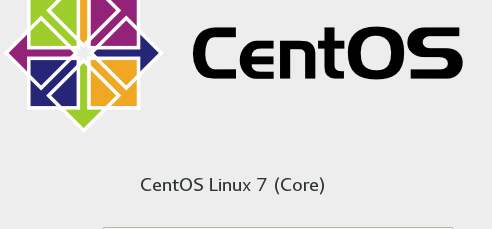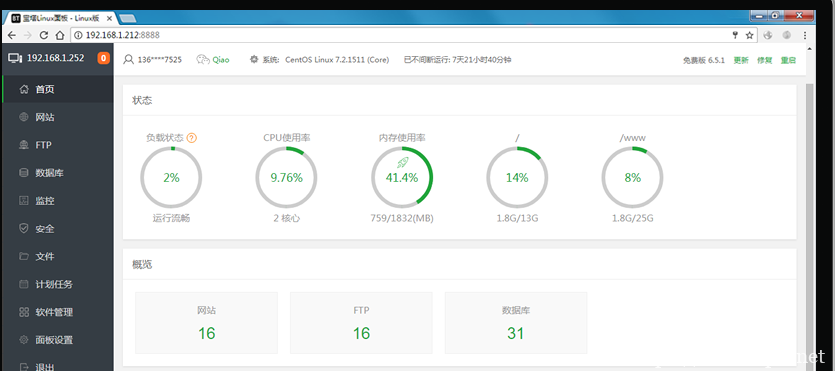今天给大家带来一篇ubuntu安装java8和7的教程。
- 前言
- 安装 jdk
- 切换 jdk 版本
前言
本机装的是 jdk7 ,无奈最近看的源码不少都已经拥抱 jdk8 了。便于调试,安装了新的 java 版本。
安装 jdk
这里简单说明下 Ubuntu 下 jdk8 的安装过程,jdk7 的类似,不再赘述。
下载安装包: http://www.oracle.com/technetwork/java/javase/downloads/jdk8-downloads-2133151.html ,选择 jdk-8u162-linux-x64.tar.gz。
新建目录并解压到该目录
sudo mkdir /usr/lib/java
sudo tar zxvf ./jdk-8u162-linux-x64.tar.gz -C /usr/lib/java
sudo mv /usr/lib/java/jdk1.8.0_162/ /usr/lib/java/jdk8
打开配置文件, sudo gedit /etc/profile, 在文件中加入以下内容
export JAVA_HOME=/usr/lib/java/jdk8
export JRE_HOME=${JAVA_HOME}/jre
export CLASSPATH=.:${JAVA_HOME}/lib:${JRE_HOME}/lib
export PATH=${JAVA_HOME}/bin:$PATH
将新安装的 jdk 加入到选项里
sudo update-alternatives --install /usr/bin/java java /usr/lib/java/jdk8/bin/java 300
sudo update-alternatives --install /usr/bin/javac javac /usr/lib/java/jdk8/bin/javac 300
通过 sudo update-alternatives –config java 指令,选择相应的jdk即可!
$ sudo update-alternatives --config java
There are 3 choices for the alternative java (providing /usr/bin/java).
Selection Path Priority Status
------------------------------------------------------------
0 /usr/lib/jvm/java-7-openjdk-amd64/jre/bin/java 1071 auto mode
* 1 /usr/lib/java/jdk7/bin/java 300 manual mode
2 /usr/lib/java/jdk8/bin/java 300 manual mode
3 /usr/lib/jvm/java-7-openjdk-amd64/jre/bin/java 1071 manual mode
Press enter to keep the current choice[*], or type selection number: 2
update-alternatives: using /usr/lib/java/jdk8/bin/java to provide /usr/bin/java (java) in manual mode
然后在命令行里查看 jdk 的版本
$ java -version
java version "1.8.0_162"
Java(TM) SE Runtime Environment (build 1.8.0_162-b12)
Java HotSpot(TM) 64-Bit Server VM (build 25.162-b12, mixed mode)
切换 jdk 版本
修改 $PATH 中的java路径,然后通过 sudo update-alternatives –config java 指令切换版本即可!